-
![]() Windows向けデータ復旧
Windows向けデータ復旧
- Data Recovery Wizard Free購入ダウンロード
- Data Recovery Wizard Pro 購入ダウンロード
- Data Recovery Wizard WinPE購入ダウンロード
- Partition Recovery購入ダウンロード
- Email Recovery Wizard購入ダウンロード
- おまかせデータ復旧サービス
概要:
Macで誤って上書き保存したWord文書を復元できますか。もちろん復元できます!本記事は上書き保存したWord文書或いは誤って削除したWord文書を取得する三つの解決策を提供します。今すぐ本文を読んで学びましょう。
Word文書をMacに保存しましたが、閉じた後に再度開けなくなりました。また、最近の文書のリストに表示されず、代わりに「この文書は削除されたか、現在アクセスできません」というメッセージが表示されます。このような場合、おそらく誤ってドその文書を上書きしてしまったかもしれません。
Macでは、Word文書を保存すると、古いバージョンのファイルが新しいものに置き換えられるのです。この新しいファイルには、以前のバージョンのデータが含まれる場合も、含まれない場合もあります。下の部分を読んで、旧バージョンを取得する方法を確認しましょう。
Macに組み込まれたバックアップおよび復元機能であるTime Machineは、紛失されたWord文書を簡単に取得できます。ただ、Time Machineのバックアップから上書き保存したファイルを復元するには、あらかじめそのファイルのバックアップが作成されたことが前提です。
下記の手順に従って、上書き保存したファイルを回復してみましょう。
ステップ1.Time MachineバックアップディスクをMacコンピュータに接続し、Macの「ステータス」メニューにあるTime Machineアイコンをクリックして入ります。
ステップ2.画面の右下隅にあるタイムラインをスクロールして、Time Machineでバックアップを行った日時を見つけます。
ステップ3.上書きされたファイルがTime Machineのバックアップにある場合、それらを選択して「復元」をクリックすると、上書きされたファイルの古いバージョンを取得できます。
選択されたファイル(Mac上で置き換えられたもの)は、Time MachineバックアップからMacコンピュータ上の元の場所に復元されます。
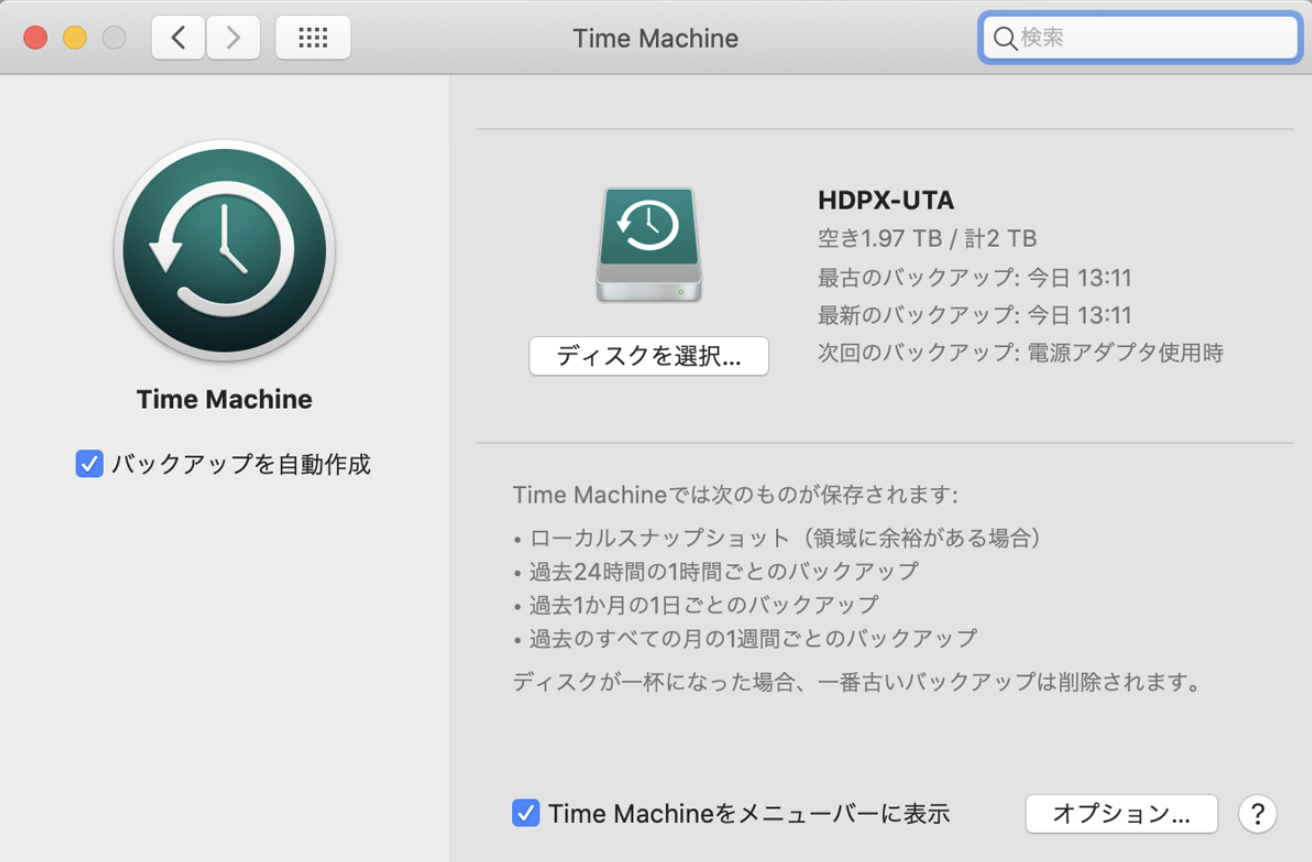
*注:この方法は、Word for Office 365 for Mac、Word 2019 for Mac、および Word 2016 for Mac に適用されます。
MacOSのユーザーは、以前の文書を自由に復元、コピー、削除できます。Word文書を一度保存したことがあるなら、Macのバージョン履歴機能によって、以前のバージョンのWord文書が見つけられます。ユーザーがMacでWord文書を操作した後、そのバージョンがすぐに保存され、ユーザーが自由にチェックできます。Macで古いバージョンのWord文書を見つけるには、以下の手順に従ってください。
ステップ1.Wordを開いて、「ファイル」ー「バーション履歴の表示」を選択します。
ステップ2.タイムラインに沿って、回復したいバーションを探します。
ステップ3.回復したいバーションを選択して、「復元」をクリックします。
Word文書はその時点のバージョンに戻ります。
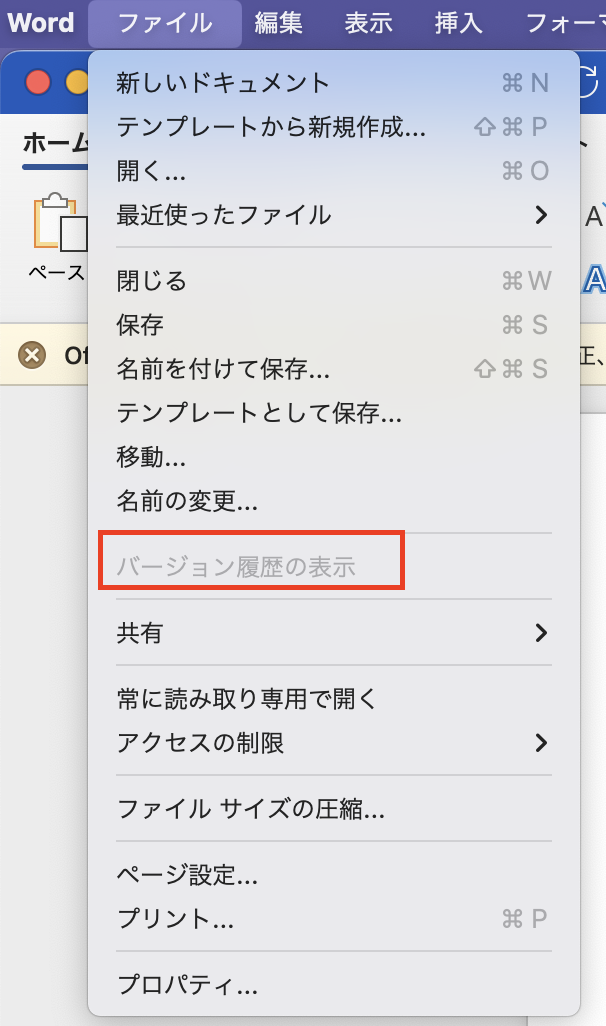
上書きされたファイルを回復するには、クラウドが提供するいくつかのバックアップ オプションも利用できます。Macのデータを iCloudにバックアップすると、上書きされたファイルをiCloudから取得できます。操作手順は次の通りです。
ステップ1.バックアップファイルが保存されているクラウド ストレージ プラットフォームを接続します。
ステップ2.ツールの検索機能を使って、回復したいファイルを見つけます。
ステップ3.回復したいファイルを選択します。
ステップ4.ツールのユーザー インターフェイスで回復を実行します。
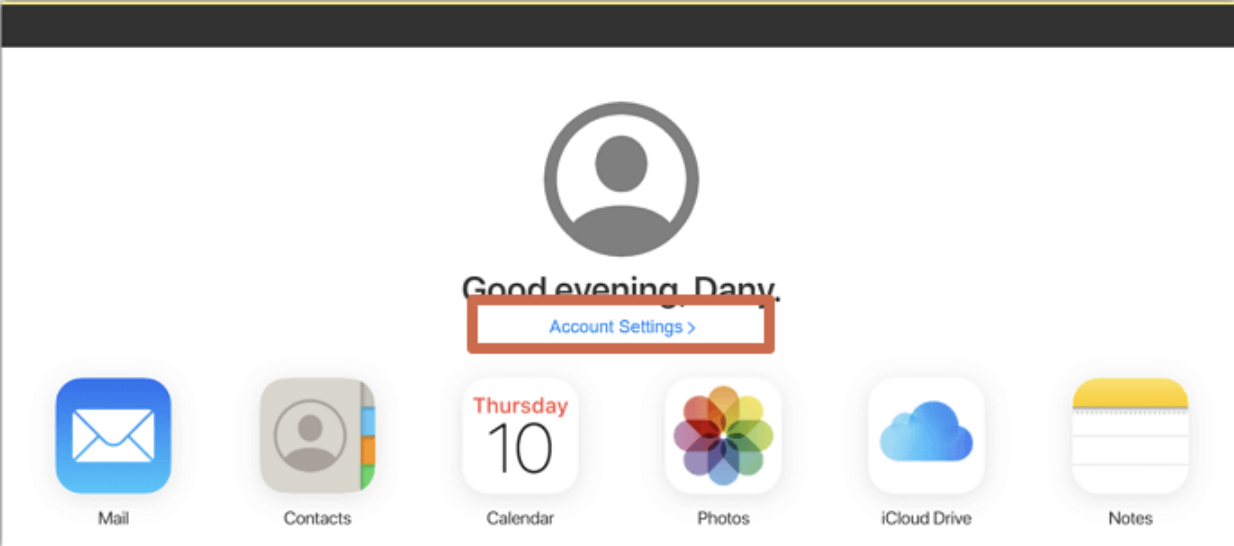
Macのゴミ箱で復元を実行してみて、誤って削除したWord文書をそこに復元できるかどうかを確認してください。この方法で成功できないなら、専門のデータ回復ソフトウェアをお勧めします。
削除されたWord文書は通常、ゴミ箱フォルダーに表示され、ゴミ箱を空にしても見つけることができます。ここでは、これを実現するための実用的なアプリケーションとしてEaseUS Data Recovery Wizard for Macを提案します。
このMacデータ復旧プログラムは、Mac上で紛失したファイルを回復するために設計され、数クリックで紛失したデータ又は誤って削除したファイルを簡単かつ迅速に復元します。
主な機能:
*注:最初に左側の「ディスク バックアップ」をクリックすると、バックアップを作成できます。ソフトウェアはバックアップ イメージからファイルを復元します。
操作手順は次の通りです。
ステップ1.削除されたファイル/フォルダが保存されていた場所を選んで、「失われたファイルを検索」をクリックします。

ステップ2.クリックしてから、スキャンが開始します。(自動的に開始する高度なスキャンは時間がかかりますが、探せるデータも多いです。)

ステップ3.保存の位置(クラウドを薦めします)を選択して、「保存」すると、復元の作業が完了です。

多くの操作により、Mac上のWord文書が予期せず失われる恐れがあります。一般的には、保存されていないWord文書を削除し、不要なバージョンを保存して、以前のドキュメントを上書きしたことが多くあります。また、下記の原因により、重要なファイルやドキュメントが失われる可能性もあります。
その違いは何ですか?削除された未保存のファイルは最初にゴミ箱に移動されるため、Macで未保存のWord文書を回復するのは簡単なのです。上書きされたファイルはゴミ箱で見つかりません。macOSは、古いファイルと同じ名前の新しく生成されたファイルのみを論理的に認識するため、ゴミ箱で見つけることはできません。
重要なWord文書を置き換えないように、下記の操作事項を試してみてください。
本記事は、誤って上書き保存したWord文書を復元する三つの方法を紹介しました。ただ、方法1と方法3には上書き保存したWord文章の
バックアップが必要であるので注意してください。本記事で一番お勧めした復元ソリューションはEaseUS Data Recovery Wizard for Macというプロなデータ回復ツールを利用することです。
1.Macで上書きされたWord文書を復元できますか?
はい。Macで上書きされたファイルを復元できます。最も効果的な方法はEaseUS Data Recovery Wizardを利用することです。状況によっては、Time Machine、iCloud、またはその他のバックアップ技術を使って、重要なデータを常にバックアップすることも大事です。
2.Macに保存しなかったWord文書を復元できますか?
Microsoft Officeには、デフォルトで有効化された自動回復機能が付属しています。5分または10分ごとに、Word、Excel、PowerPoint、および他のファイルに加えられた変更が自動的に保存されます。
「保存」をクリックする前に誤って閉じたWord文書の自動保存されたコピーは、通常、MacのAutoRecoveryフォルダーにあります。
3.Macで保存しない設定を元に戻すにはどうすればよいですか?
誤ってWord文書を保存してしまった場合は、Ctrl+Zを押して、操作を元に戻ります。このショートカットで、MS Word文書を回復できます。